Функция ВПР в Excel (на английском — VLOOKUP) по некоторому ключевому полю «подтягивает» данные из одного диапазона в другой. Ключевое поле должно присутствовать в обоих диапазонах данных (и там, куда «подтягиваем», и там, откуда берем данные).
Функция ВПР в Экселе: пошаговая инструкция
Представим, что перед нами стоит задача определить стоимость проданных товаров. Стоимость рассчитывается, как произведение количества и цены. Сделать это очень легко, если количество и цены находятся в соседних колонках. Однако данные могут быть представлены не в столь удобном виде. Исходная информация может находиться в совершенно разных таблицах и в другом порядке. В первой таблице указаны количества проданных товаров:
Во второй – цены:
Если перечень товаров в обеих таблицах совпадает, то, зная магическое сочетание Ctrl+C и Ctrl+V, данные о ценах можно легко подставить к данным о количестве. Однако очередность позиций в обеих таблицах не совпадает. Тупо скопировать цены и подставить к количеству не получится.
Как использовать функцию ВПР (VLOOKUP) в Excel
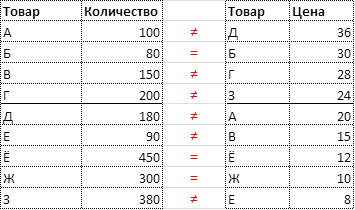
Поэтому мы не можем прописать формулу умножения и «протянуть» вниз на все позиции.
Что делать? Надо как-то цены из второй таблицы подставить к соответствующему количеству в первой, т.е. цену товара А к количеству товара А, цену Б к количеству Б и т.д.
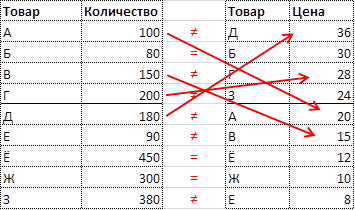
Функция ВПР в Эксель легко справится с задачей.
Добавим вначале в первую таблицу новый столбец, куда будут подставляться цены из второй таблицы.
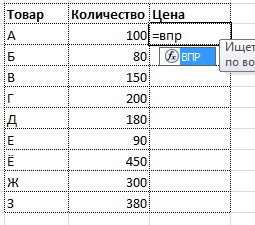
Для вызова функции с помощью Мастера нужно активировать ячейку, где будет прописана формула и нажать кнопку f(x) в самом начале строки формул. Появится диалоговое окно Мастера, где из списка всех функций нужно выбрать ВПР.
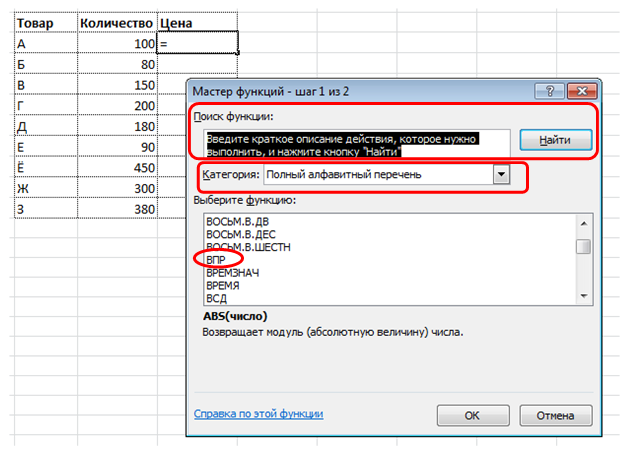
Кликаем по надписи «ВПР». Открывается следующее диалоговое окно.
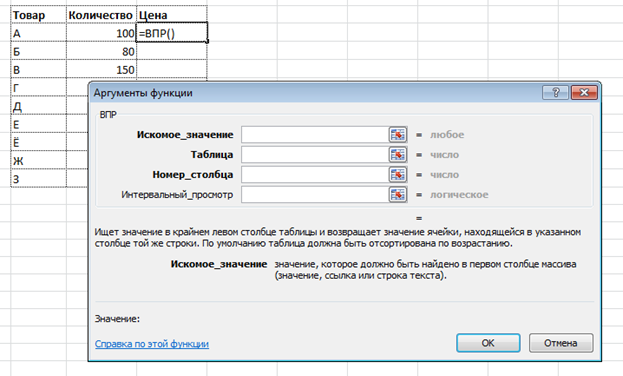
Теперь нужно заполнить предлагаемые поля. В первом окошке «Искомое_значение» нужно указать критерий для ячейки, в которую мы вписываем формулу. В нашем случае это ячейка с наименованием товара «А».
Следующее поле «Таблица». В нем нужно указать диапазон данных, где будет осуществляться поиск нужных значений. В нашем случае это вторая таблица с ценой. При этом крайний левый столбец выделяемого диапазона должен содержать те самые критерии, по которым осуществляется поиск (столбец с наименованиями товаров).
Затем таблица выделяется вправо минимум до того столбца, где находятся искомые значения (цены). Можно и дальше вправо выделить, но это уже ни на что не влияет. Главное, чтобы выделенная таблица начиналась со столбца с критериями и захватывала нужный столбец с данными. Также следует обратить внимание на тип ссылок, они должны быть абсолютными, т.к. формула будет копироваться в другие ячейки.
Следующее поле «Номер_столбца» — это число, на которое столбец с искомыми данными (ценами) отстоит от столбца с критерием (наименованием товара) включительно. То есть отсчет идет, начиная с самого столбца с критерием. Если у нас во второй таблице оба столбца находятся рядом, то нужно указать число 2 (первый – критерий, второй — цены). Часто бывает, что данные отстоят от критерия на 10 или 20 столбцов. Это не важно, Excel все сосчитает.
Последнее поле «Интервальный_просмотр», где указывается тип поиска: точное (0) или приблизительное (1) совпадение критерия. Пока ставим 0 (или ЛОЖЬ). Второй вариант рассмотрен ниже.
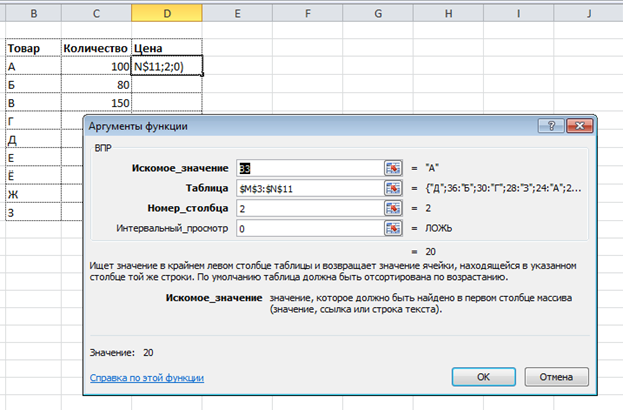
Нажимаем ОК. Если все правильно и значение критерия есть в обеих таблицах, то на месте только что введенной формулы появится некоторое значение. Остается только протянуть (или просто скопировать) формулу вниз до последней строки таблицы.
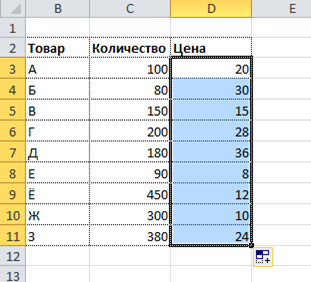
Теперь легко рассчитать стоимость простым умножением количества на цену.
Формулу ВПР можно прописать вручную, набирая аргументы по порядку, и разделяя точкой с запятой (см. видеоурок ниже).
Особенности использования формулы ВПР в Excel
Функция ВПР имеет свои особенности, о которых следует знать.
1. Первую особенность можно считать общей для функций, которые используются для многих ячеек путем прописывания формулы в одной из них и дальнейшим копированием в остальные. Здесь нужно обращать внимание на относительность и абсолютность ссылок. Конкретно в ВПР критерий (первое поле) должно иметь относительную ссылку (без знаков $), так как у каждой ячейки свой собственный критерий. А вот поле «Таблица» должно иметь абсолютную ссылку (адрес диапазона прописывается через $). Если этого не сделать, то при копировании формулы диапазон «поедет» вниз и многие значения просто не найдутся, так как искать будет негде.
2. Номер столбца, указываемый в третьем поле «Номер_столбца» при использовании Мастера функций, должен отсчитываться, начиная с самого критерия.
3. Функция ВПР из диапазона с искомыми данными выдает первое сверху значение. Это значит, что, если во второй таблице, откуда мы пытаемся «подтянуть» некоторые данные, присутствуют несколько ячеек с одинаковым критерием, то в рамках выделенного диапазона ВПР захватит первое сверху значение. Об этом следует помнить. К примеру, если мы хотим к цене товара подтянуть количество из другой таблицы, а там этот товар встречается несколько раз (в нескольких строках), то к цене подтянется первое сверху количество.
4. Последний параметр формулы, который 0 (нуль), ставить нужно обязательно. Иначе формула может криво работать.
5. После использования ВПР саму формулу лучше сразу удалить, оставив только полученные значения. Делается это очень просто. Выделяем диапазон с полученными значениями, нажимаем «копировать» и на это же место с помощью специальной вставки вставляем значения. Если таблицы находятся в разных книгах Excel, то очень удобно разорвать внешние связи (оставив вместо них только значения) с помощью специальной команды, которая находится по пути Данные → Изменить связи.
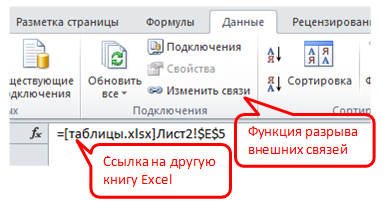
После вызова функции разрывания внешних связей появится диалоговое окно, где нужно нажать кнопку «Разорвать связь» и затем «Закрыть».
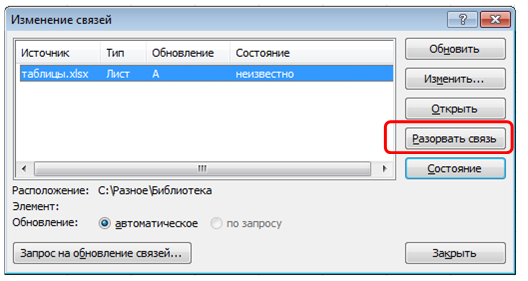
Это позволит удалить сразу все внешние ссылки.
Примеры функции ВПР в Excel
Для следующих примеров использования функции ВПР возьмем немного другие данные.
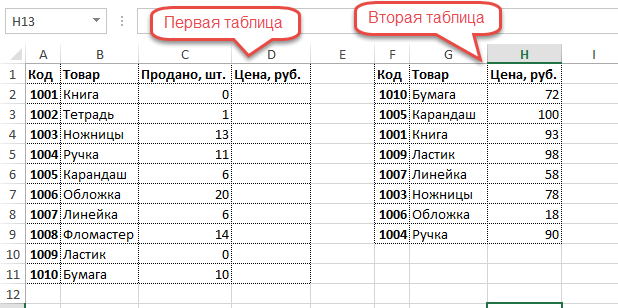
Требуется цены из второй таблицы подтянуть в первую. В качестве критерия здесь используется код. Ниже показаны этапы вычисления ВПР.
Вторая таблица меньше первой, т.е. некоторые коды в ней отсутствуют. Для отсутствующих позиций ВПР выдает ошибку #Н/Д.
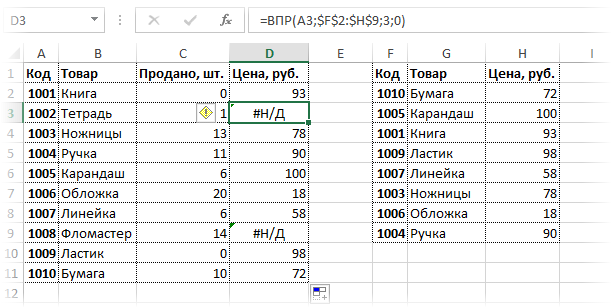
Появление таких ошибок, кстати, можно использовать для пользы дела, когда нужно найти отличия в таблицах. Но, скорее всего, ошибки помешают.
Конструкция с функцией ЕСЛИОШИБКА
Вместе с функцией ВПР часто используют функцию ЕСЛИОШИБКА, которая «заглушает» ошибки #Н/Д и вместо них возвращает некоторое значение. Обычно это 0 или пусто.
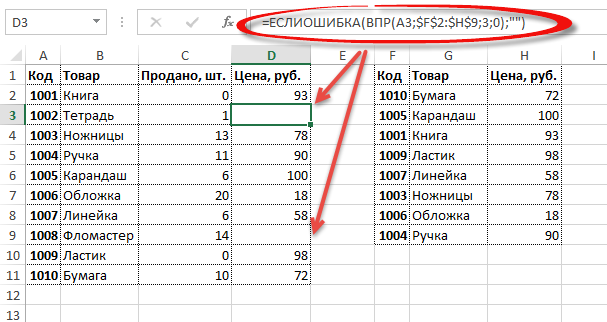
Как видно, ошибок больше нет, а вместо них пустые ячейки.
Разные форматы критерия в таблицах
Одна из распространенных причин появления ошибок заключается в несовпадении форматов критериев в двух таблицах. Текстовый и числовой форматы воспринимаются функцией ВПР как разные значения. Возможны два варианта.
Первый случай, когда критерии в первой таблице сохранены как числа, а критерии во второй таблице – как текст.
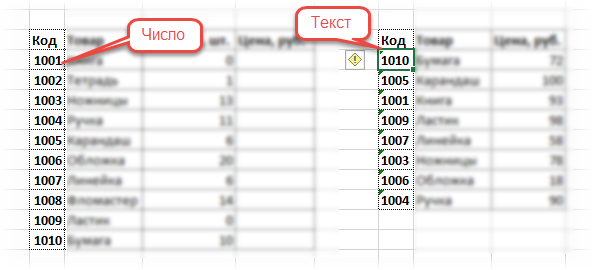
В ячейках с числами, сохраненными как текст, в левом верхнем углу появляется зелененький треугольник. Можно выделить все такие числа и в раскрывающемся списке выбрать Преобразовать в число.
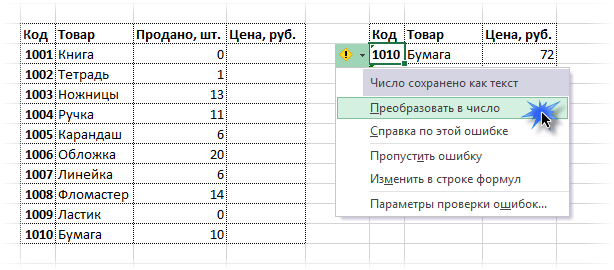
Такое решение используется довольно часто. Но оно не всегда подходит. Например, когда данные из второй таблицы регулярно выгружаются из какой-нибудь базы данных типа 1С. В подобных файлах вообще все сохранено как текст. И если мы планируем постоянно использовать такие данные, вставляя их в заранее подготовленный диапазон, то лучше, чтобы формулы работали без дополнительного вмешательства.
Автоматически изменить формат критерия во второй таблице нельзя, т.к. ссылка ведет на целый диапазон. Придется вмешиваться в ссылку на критерий в первой таблице. Для этого потребуется дописать функцию ТЕКСТ, которая изменит числовой формат на текстовый. Синтаксис функции ТЕКСТ предполагает обязательное указание формата. Достаточно задать формат #. Ниже картинка с готовой формулой.
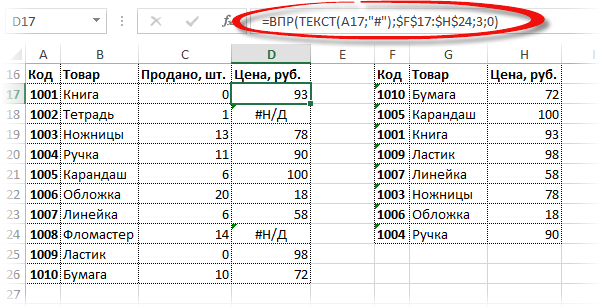
Две ошибки по-прежнему связаны с тем, что эти товары отсутствую во второй таблице. Чтобы их заглушить, можно вновь воспользоваться функцией ЕСЛИОШИБКА.
Вторая ситуация, заключается в том, что «текстом» являются критерий из первой таблицы. Форматы снова не совпадают.
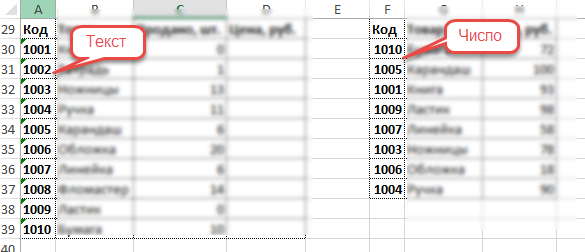
Как и в прошлый раз, будем вносить коррективы в функцию ВПР. Преобразовать «текст» в «число» еще проще. Достаточно к ссылке на «текстовый» критерий добавить 0 или умножить на 1.
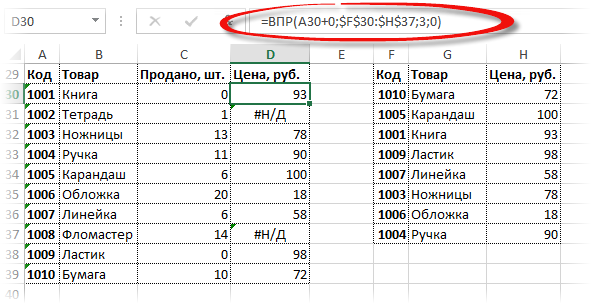
Бывает еще и третья, смешанная ситуация. Она встречается гораздо реже. Это когда в первой и второй таблице критерии сохранены и как число, и как текст, вперемешку. Здесь потребуется задействовать сразу все описанные выше функции: ЕСЛИОШИБКА, ТЕКСТ и +0.
Вначале прописываем ЕСЛИОШИБКА и в качестве первого аргумента этой функции записываем ВПР с какой-либо конструкцией для изменения формата. Например, ВПР с формулой ТЕКСТ. В качестве второго аргумента (т.е. того, что должно быть в случае ошибки) записываем вторую конструкцию ВПР с +0. Таким образом, если ВПР с функцией ТЕКСТ не выдает ошибку, значит все ОК.
Но если первая конструкция возвращает ошибку #Н/Д, то функция ЕСЛИОШИБКА подставляет вторую конструкцию – ВПР с +0. Другими словами, мы вначале принудительно делаем все критерии текстовыми, а затем, числовыми. Таким образом, ВПР проверяет оба формата. Один из них совпадет с форматом во второй таблице. Немного громоздко получается, но в целом все работает.
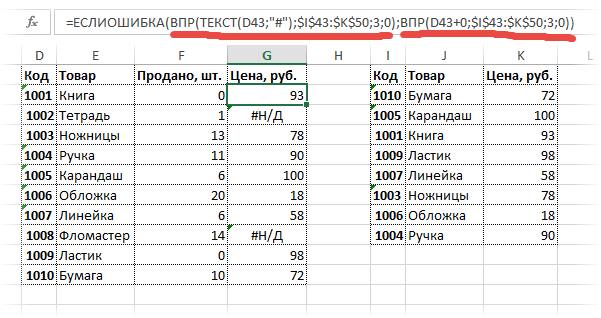
Отсутствующие критерии по-прежнему вызывают ошибку #Н/Д. В таком случае всю формулу можно еще раз «обернуть» в ЕСЛИОШИБКА.
Функция СЖПРОБЕЛЫ для чистки текстового критерия
В качестве критерия рекомендуется брать уникальный код, в котором опечатки, характерные для текста, маловероятны. Но иногда все-таки кода нет и критерием выступает текст (названия организаций, фамилии людей и т.д.). В этом случае возможны случайные ошибки в написании. Одна из распространенных ошибок – лишние пробелы.
Проблема решается просто с помощью функции СЖПРОБЕЛЫ для всех критериев. Сделать это можно внутри формулы ВПР, а можно и предварительно пройтись по всем критериям в обеих таблицах. Кому как удобней.
Подсчет номера столбца в большой таблице
Если во второй таблице много столбцов, да еще часть из них скрыта или сгруппирована, то подсчитать напрямую количество столбцов между критерием и нужными данными, весьма непросто. Есть прием, который позволяет вообще не считать эти столбцы. Для этого во время выделения второй таблицы следует посмотреть в нижний правый угол выделяемого диапазона. Там появляется подсказка о количестве выделенных строк и столбцов. Запоминаем число столбцов и вносим в формулу ВПР.
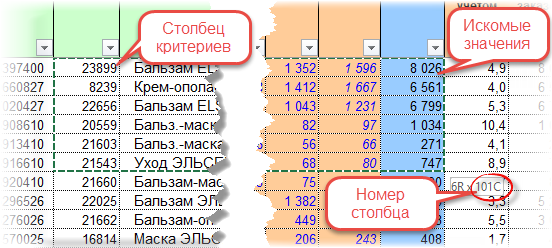
Здорово экономит время.
Интервальный просмотр в функции ВПР
Наступило время обсудить последний аргумент функции ВПР. Как правило, указываю 0, чтобы функция искала точное совпадение критерия. Но есть вариант приблизительного поиска, это называется интервальный просмотр.
Рассмотрим алгоритм работы ВПР при выборе интервального просмотра. Прежде всего (это обязательно), столбец с критериями в таблице поиска должен быть отсортированы по возрастанию (если числа) или по алфавиту (если текст). ВПР просматривает список критериев сверху и ищет равный, а если его нет, то ближайший меньший к указанному критерию, т.е. на одну ячейку выше (поэтому и нужна предварительная сортировка. После нахождения подходящего критерия ВПР отсчитывает указанное количество столбцов вправо и забирает оттуда содержимое ячейки, что и является результатом работы формулы.
Проще понять на примере. По результатам выполнения плана продаж каждому торговому агенту нужно выдать заслуженную премию (в процентах от оклада). Если план выполнен менее, чем на 100%, премия не положена, если план выполнен от 100% до 110% (110% не входит) – премия 20%, от 110% до 120% (120% не входит) – 40%, 120% и более – премия 60%. Данные находятся в следующем виде.
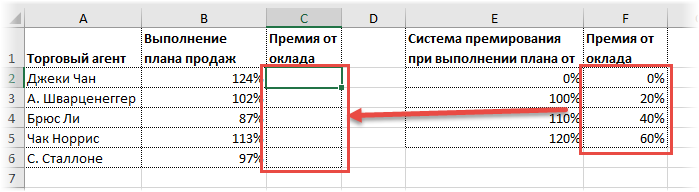
Требуется подставить премию на основании выполнения планов продаж. Для решения задачи в первой ячейке пропишем следующую формулу:
и скопируем вниз.
На рисунке ниже изображена схема, как работает интервальный просмотр функции ВПР.
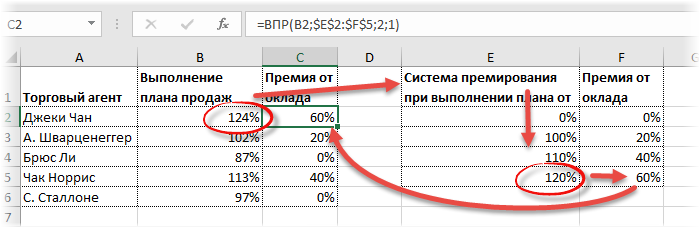
Джеки Чан выполнил план на 124%. Значит ВПР в качестве критерия ищет во второй таблице ближайшее меньшее значение. Это 120%. Затем отсчитывает 2 столбца и возвращает премию 60%. Брюс Ли план не выполнил, поэтому его ближайший меньший критерий – 0%.
Предлагаю посмотреть видеоурок о работе ВПР из курса «Основные функции Excel».
Источник: statanaliz.info
ВПР в Excel для облегчения работы с таблицами
Что это? Функция ВПР в Еxcel (или иначе VLOOKUP, то есть вертикальный просмотр) позволяет работать с двумя таблицами одновременно, оперируя их данными путем переноса значений из одной в другую.
Зачем нужна? К примеру, вам нужно оценить бюджет предстоящего маркетингового мероприятия, когда в одной таблице прайс-лист, а в другой – предполагаемое количество единиц разного мерча. Как же в этом случае использовать ВПР в Еxcel?
- Зачем нужна функция ВПР в Excel
- Пошаговая инструкция по работе с ВПР в Excel
- Поиск по нескольким критериям
- Быстрое сравнение двух таблиц с помощью ВПР в Excel
Пройди тест и узнай, какая сфера тебе подходит:
айти, дизайн или маркетинг.
Бесплатно от Geekbrains
Зачем нужна функция ВПР в Excel
Допустим, вы занимаетесь продажей автомобилей. У вас есть две таблицы: в одной указаны характеристики и цены каждой модели, в другой находится список клиентов с контактами, которые желают приобрести ту или иную машину.
Перед вами стоит задача обзвонить всех потенциальных покупателей, чтобы сообщить окончательную стоимость выбранного ими автомобиля. Но прежде требуется сопоставить имеющиеся у вас данные путем переноса колонки с ценой в таблицу с данными клиентов.
Однако сделать это не так просто. Нужного результата вы не достигнете, если просто скопируете и вставите столбец. А поиск и перенос цен вручную – долгая и кропотливая работа.
Как раз с помощью функции ВПР в Excel можно произвести сравнение двух таблиц и перенести стоимость забронированных автомобилей из каталога в клиентский список.
Следует знать, что пользоваться ВПР в Excel можно только при условии, что таблицы находятся в одном файле, но на разных листах.
Пошаговая инструкция по работе с ВПР в Excel
Итак, как работает ВПР в Excel? На самом деле принцип довольно прост: функция анализирует выбранный диапазон таблицы, двигаясь сверху вниз в поисках заданного значения. Как только идентификатор найден, ВПР копирует в другую таблицу данные из нужной колонки напротив него.
Ниже мы разберем, как происходит определение требуемых значений, а прямо сейчас предлагаем понятную инструкцию – как сделать ВПР в Excel на примере продажи автомобилей.
Для вас подарок! В свободном доступе до 09.07 —>
Скачайте ТОП-10 нейросетей, которые помогут облегчить
вашу работу
Чтобы получить подарок, заполните информацию в открывшемся окне
Шаг 1. Построение функции
Первым делом следует выделить ячейку, в которую формула скопирует искомое значение.
В нашем примере это цены на машины, которые забронировали клиенты. Поэтому во второй таблице требуется создать столбец, прописать его название: «Цена» и выделить в нем ячейку напротив первого покупателя.
Приступаем к построению функции. Сделать это можно двумя способами: во вкладке «Формулы» выбрать пункт «Вставить функцию» либо в строке ссылок нажать на значок «fx».
После этого откроется окно «Построитель формул», в котором, используя поиск, нужно найти ВПР, а затем нажать кнопку «Вставить функцию».
Далее появится поле для ввода аргументов, которое необходимо заполнить. А как это сделать смотрим ниже.
Шаг 2. Заполнение значений функции
Перед тем, как объяснить выбор аргументов, рассмотрим понятие каждого.
Искомое значение, то есть наименование ячейки, содержащей данные, одинаковые для обеих таблиц. Именно по ним функция ВПР будет искать нужные. В нашем случае искомое значение – это модель автомобиля. ВПР находит ее в каталоге, берет соответствующую ей цену и копирует в таблицу с клиентами.
Как установить данный параметр?
- Курсор устанавливаем в поле «Искомое значение» в окне «Построитель формул».
- Выбираем ячейку А2, в которой содержится первое значение из столбца моделей автомобилей.
- Значение, которое мы указали, помимо построителя формул, дублируется в формуле строки ссылок, которая выглядит так: fx = ВПР (А2).
Таблица представлена диапазоном ячеек, из которого функция ВПР Excel выбирает данные для искомого значения. В него должны быть включены колонки с ним и теми данными, которые нужно подставлять в таблицу.
У нас это стоимость автомобилей. Соответственно, в область работы функции мы включаем столбцы «Модель», которые является искомым значением и «Цена», то есть то, что будет перенесено.
Обращаем внимание! Для корректной работы формулы диапазон должен начинаться с ячейки, с искомым значение, расположенной в первой колонке. В нашем примере это А2.
Последовательность действий при выборе диапазона:
- Устанавливаем курсор в поле «Таблица» в окне построителя формул.
- Возвращаемся к таблице каталога автомобилей.
- Выделяем диапазон с колонками «Модель» и «Цена». У нас получается: А2:Е19
- Теперь выбранную область нужно закрепить. На Windows для этого требуется выбрать значение диапазона в строке ссылок, а затем нажать клавишу F4. На macOS подтверждаем выбранную в строке ссылок область сочетанием клавиш Cmd + T. Это действие необходимо, чтобы функцию можно было протянуть вниз для ее правильного срабатывания во всех строках.
Узнай, какие ИТ — профессии
входят в ТОП-30 с доходом
от 210 000 ₽/мес
Команда GeekBrains совместно с международными специалистами по развитию карьеры подготовили материалы, которые помогут вам начать путь к профессии мечты.
Подборка содержит только самые востребованные и высокооплачиваемые специальности и направления в IT-сфере. 86% наших учеников с помощью данных материалов определились с карьерной целью на ближайшее будущее!
Скачивайте и используйте уже сегодня:

Александр Сагун
Исполнительный директор Geekbrains
Топ-30 самых востребованных и высокооплачиваемых профессий 2023
Поможет разобраться в актуальной ситуации на рынке труда
Подборка 50+ ресурсов об IT-сфере
Только лучшие телеграм-каналы, каналы Youtube, подкасты, форумы и многое другое для того, чтобы узнавать новое про IT
ТОП 50+ сервисов и приложений от Geekbrains
Безопасные и надежные программы для работы в наши дни
Получить подборку бесплатно
Уже скачали 21621
Диапазон, который мы установили, появляется в построителе формул и в строке ссылок. Визуально это выглядит так: fx=ВПР(A2;’каталог авто’!$A$2:$E$19).
Номер столбца — это порядковый номер колонки в первой таблице (каталог автомобиль в примере), содержащей значение, которое необходимо перенести во вторую. Счет ведется слева-направо.
Если нумерация колонок не проставлена, необходимо сделать это вручную. У нас столбец «Цена» под номером пять.
Устанавливаем курсор в поле «Номер столбца» в окне «Построитель формул», вводим нужное значение. Функция ВПР теперь выглядит следующим образом: fx=ВПР(A2;’каталог авто’!$A$2:$E$19;5).
Интервальный просмотр – это параметр настройки работы формулы.
- Если требуется точное совпадение данных, нужно ввести 0.
- Если допускается приближенное значение, ставим 1.
В нашем примере необходим поиск точных значений цены, поэтому выбираем 0.
Значение вводим в поле «Интервальный просмотр» и функция ВПР в Excel приобретает завершенный вид: fx=ВПР(A2;’каталог авто’!$A$2:$E$19;5;0)
Шаг 3. Получение результатов
После всех проделанных действий и установки требуемых аргументов, жмем кнопку «Готово». В ячейке, выделенной нами в первом шаге, появится соответствующее значение – цена модели машины.
Таким образом, мы видим, что функция ВПР в Excel для одной строки сработала. Теперь протягиваем полученное значение вертикально вниз, заставляю формулу работать на оставшихся строчках. С этой целью ранее мы выбрали и закрепили диапазон.
Конечным результатом становится таблица с данными клиентов и информацией о забронированных ими автомобилях. Можно начинать обзвон, не опасаясь путаницы в информации.
Поиск по нескольким критериям
Как пользоваться VLOOKUP Excel? Функция ВПР в Excel для «чайников» и не только
Любой человек, имеющий дело с цифрами, — для профессионального ли интереса либо просто из любви к искусству, — конечно, первым делом освоит калькулятор. Что дальше? На очереди гениальная по своей сути программа для работы с числами — Excel. Знать эту программу в совершенстве, равно как и знать в совершенстве математику, наверное, невозможно.
Однако существуют базовые возможности в программе, функции «Эксель», зная которые с уверенностью на 90 % можно говорить об умении работать с данными на уровне уверенного пользователя. Одна из таких наиважнейших функций в Excel — VLOOKUP, она очень многогранна. Как пользоваться VLOOKUP в Excel (для чайников) рассматривается в статье. Конечно, восприятие теории не принесет полного понимания процесса использования функции. Необходима практика сначала на небольших массивах данных, затем на таблицах любых размеров.
Сущность и назначение функции ВПР в Excel
Вам будет интересно: Война в «Майнкрафте» или как разнообразить симулятор строительства
Функция ВПР позволяет сэкономить много времени таким специалистам, как экономисты, финансисты, бухгалтера, технологи. Описание функции VLOOKUP в Excel и пример ее применения необходимо начать с рассмотрения ситуации, с которой часто сталкиваются специалисты разного рода в своей работе.
Если есть две таблицы, в которых фигурируют одни и те же определяемые данные (например, наименования товаров), но определения к ним в разных таблицах разнятся, например в одной стоит количество, а в другой цена. При этом стоит задача объединить все эти данные вместе и произвести соответствующие расчеты — в таких ситуациях на помощь и приходит функция ВПР.
Для понимания, как работает VLOOKUP в Excel, ниже представлены две таблицы. В каждой из них присутствует код товара. В одной проставлено соответствующее количество, в другой — цена. Для подстановки цены в первую таблицу и используется ВПР.
Вам будет интересно: BYD S6: фото, характеристики, особенности автомобиля и отзывы владельцев
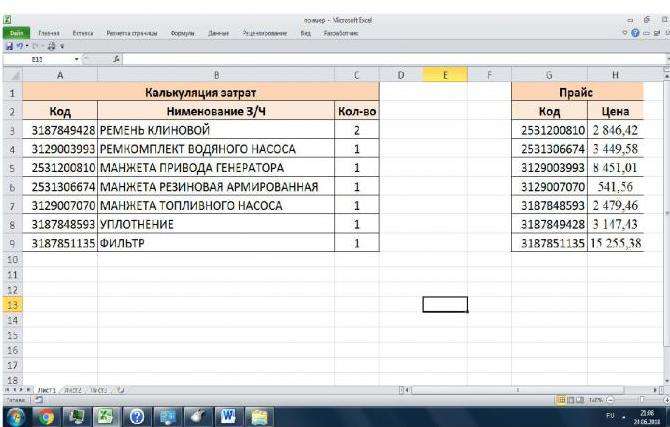
Подстановка вручную данных между таблицами — это огромная трата времени и сил сотрудника, ошибок при этом избежать не получится. При помощи ВПР можно найти соответствующие значения быстро и просто. Для глубокого понимания, как пользоваться VLOOKUP в Excel, необходимо разобрать все аргументы функции.
Аргументы функции
Вам будет интересно: Chevrolet Equinox: обзор, характеристики, отзывы
Для применения функции необходимо встать в результирующую ячейку, выбрать на ленте вкладку «Формулы» — «Ссылки и массивы» — «ВПР». В ячейке появилась надпись «=ВПР(«. Теперь необходимо правильно ввести аргументы функции. Можно сделать это через точку с запятой прямо в строке формул. Однако начинающему пользователю удобнее это сделать через диалоговое окно аргументов функции.
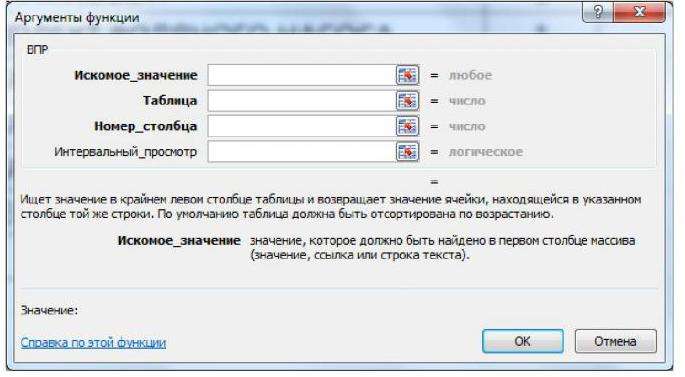
Функция ВПР имеет четыре аргумента — искомое значение, таблица, номер столбца, интервальный просмотр. Первые три, выделенные в диалоговом окне жирным шрифтом, обязательны к заполнению. Объясняем, что такое аргументы функции:
- искомое значение — что искать;
- таблица — где искать;
- номер столбца — в каком столбце искать;
- интервальный просмотр — отсортировано.
Аргумент «Искомое значение»
В первое поле нужно ввести то, что нужно искать. Здесь может быть число, текст, дата. Можно вводить абсолютным значением, можно проставить ссылку на ячейку с нужным значением. Искомое значение теоретически должно присутствовать в обеих таблицах. В примере, приведенном выше, таким значением может стать код товара.
Во избежание ошибок лучше воспользоваться ссылкой.
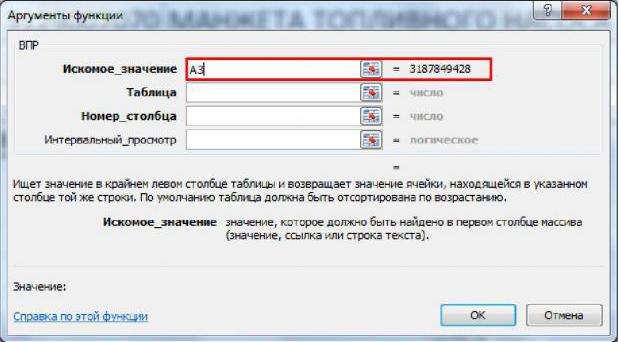
При использовании текста в качестве искомого значения , его необходимо взять в кавычки. При ссылке на ячейку с текстом кавычки не нужны. Регистр при вводе текста значения не имеет. Может использоваться нечеткий поиск, по фрагменту текста. Для этого внутри кавычек нужно заключить фрагмент текста в символы *.
Самой распространенной проблемой при использовании функции является разный формат ячеек в диапазонах. Если в поле первого аргумента поставить ссылку на ячейку, где данные стоят в текстовом формате, а в диапазоне поиска данные будут в числовом формате, при внешней идентичности значений ВПР соответствия не найдет.
Перевести в числовой формат просто — нужно умножить массив на единицу.
Аргумент «Таблица»
Здесь необходимо ввести диапазон, где функция будет искать первое введенное значение. Диапазоном для поиска значений будет первый столбец выделенной области. Значение, которое требуется найти и проставить как результат, должно находиться в столбце правее, чем столбец поиска соответствия. Это является одним из ключевых недостатков использования ВПР: для возможности работы с ней таблицу часто приходится перестраивать, чтобы искомые данные были слева. Диапазон можно вводить как вручную, так и ссылкой. В примере это выглядит так:
Вам будет интересно: Aston Martin DB5: фото, характеристики и интересные факты об автомобиле
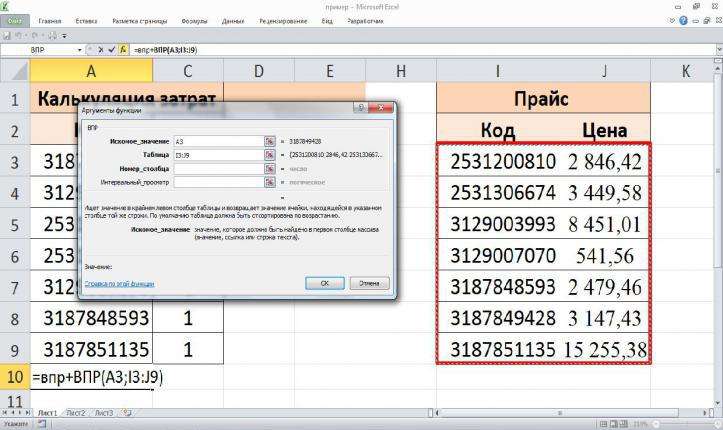
Диапазоном здесь служит правая таблица. Искомое значение в столбце справа, там Excel будет искать значение 3187849428, значение, которое необходимо найти и подставить как результат формулы — слева. Для получения точного результата лучше зафиксировать диапазон, выделив его и нажав клавишу F4, ссылка на массив станет абсолютной.
Аргумент «Номер столбца»
Здесь необходимо цифрой проставить, в каком по счету столбце, от самого левого, необходимо взять значение для подстановки как результат исчисления. В вышеуказанном примере — это второй столбец, в строку аргументов необходимо проставить цифру 2. Если бы между столбцом «Код» и «Цена» был бы еще один столбец, то нужно было бы проставить цифру 3 и так далее.
Аргумент «Интервальный просмотр»
Заполнение это поля необязательно, но может оказаться очень важным. Здесь может стоять одно из двух значений — 1 (истина) или 0 (ложь). Большинство пользователей полагают, что функция данного аргумента — определить точность совпадения искомых значений. Это не совсем правильно. При указании единицы, если в диапазоне таблицы есть повторы, функция вернет последнее найденное значение.
При этом функция ВПР будет принимать во внимание все значения меньше или равные введенному в поле «Искомое значение». Если функция найдет большее значение, а меньшего или равного не найдет, она выдаст ошибку Н/Д.
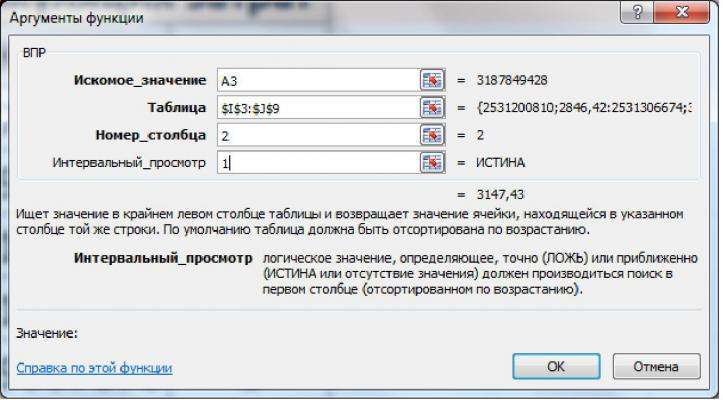
Видно, что в поле «Значение» введено число 3187849425, такого значения в искомом диапазоне нет и программа, найдя все значения меньше или равные искомому, вернула значение соответствующее последнему, подходящему в списке коду, — 3187848593, цена которого 2479,46 рублей. Если поле «Интервальный просмотр оставить незаполненным, функция будет работать по той же схеме, что и со значением единицы.
При введении в поле аргумента значения 0 функция вернет только значение, соответствующее равному искомому. При наличии в диапазоне поиска повторений — функция возьмет первое совпадение. При использовании формулы с аргументом 0 функция работает намного дольше, однако намного точнее.
Особенности использования ВПР по нескольким условиям
Применение функции ВПР — процесс зачастую творческий, требующий от пользователя математического мышления. Часто возникает необходимость найти соответствие не по одному столбцу, а по двум и даже более. С помощью дополнительных действий применить функцию VLOOKUP тоже можно. Нужно создать дополнительные столбцы в обеих таблицах, где объединить данные из рассматриваемых столбцов. Сделать это можно с помощью функции «СЦЕПИТЬ» или значка «.
Как пользоваться функцией ВПР, если данные на разных листах
Как пользоваться VLOOKUP в Excel на разных листах, в разных файлах?. Часто пользователи создают некие справочники, с которыми необходимо сравнить и найти соответствия. Различия работы в таких условиях заключается в несколько ином виде поля «Таблица » в окне аргументов функций. Перед введением диапазона необходимо проставить номер листа (если данные находятся в одной книге) или наименование файла (если данные не в одной книге). Если в вышеуказанном примере прайс скопировать в отдельный файл, назвать его «Прайс» и, при помощи функции ВПР, искать там цены, это будет выглядеть следующим образом:

Все вышеуказанные действия можно сделать при помощи ссылки. Нужно поставить курсор в поле «Таблица», перейти в нужный файл и мышью выделить диапазон. Иногда бывает, что таблица не вставляется как ссылка в окно. Тогда необходимо сделать следующее: открыть первоначальную таблицу, где нужно произвести расчеты, затем через меню «Файл» — «Открыть» найти вторую таблицу. Открытые таким образом файлы взаимодействуют безотказно.
Все вышеуказанные действия можно сделать при помощи ссылки. Нужно поставить курсор в поле «Таблица», перейти в нужный файл и мышью выделить диапазон. Иногда бывает, что таблица не вставляется как ссылка в окно. Тогда необходимо сделать следующее: открыть первоначальную таблицу, где нужно произвести расчеты, затем через меню «Файл» — «Открыть» найти вторую таблицу. Открытые таким образом файлы взаимодействуют безотказно.
Весить файл, в котором находятся формулы с ВПР, при ссылке на другие файлы будет значительно больше, чем без них. Это может сделать проблематичным, например, пересылку файла. Для того чтобы избежать этих неприятностей, нужно преобразовать формулу в значения. На ленте выбирается подменю «Данные» и команда «Изменить связи». Даже если данные взяты не из другого файла, всегда полезно заменить формулы значениями — это делает расчеты более надежными.
Выпадающий список для облегчения работы с ВПР
Вам будет интересно: Горбатый «Запорожец»: фото, характеристики, отзывы
Часто функция ВПР не работает при мелких несовпадениях данных. То лишний пробел в тексте, то данные занесены с ошибками. Избежать всех этих неприятностей можно, используя для введения значений выпадающий список в Excel. Заводить его имеет смысл при работе с постоянно повторяющимися данными.
Если существует некий справочник, который используется в качестве таблицы для сравнения, то диапазон сравнения можно принять как данные для выпадающего списка и использовать для формирования таблицы, в которую потом функцией ВПР будут подставляться данные. Курсор ставится в ячейку, куда нужно ввести значение.
Далее на ленте находится подраздел «Данные», выбирается команда «Проверка данных». В диалоговом окне в поле «Тип данных» вносится значение «Список». В поле «Источник» прописывается диапазон справочной таблицы. Выпадающий список сформирован. Теперь при заполнении таблицы полное соответствие значений гарантированно.
Пример использования функции VLOOKUP в Excel
Как пользоваться VLOOKUP в Excel, каждый пользователь решает сам, опираясь на практические задачи в своей работе. Учитывая все нюансы, приведенные выше, можно довести до логического конца предыдущий пример и построить удобный и четкий алгоритм применения функции ВПР на практике. Итак, есть калькуляция затрат по запасным частям на ремонт техники. Также есть прайс-лист на запасные части. Экономисту предприятия требуется найти затраты на запасные части при ремонте.
Сначала необходимо правильно прописать формулу.

Таким образом, с помощью функции ВПР (VLOOKUP) появится цена, соответствующая коду в первой строке. Нужно размножить формулу вниз, для этого выделяют ячейку с формулой и тянут вниз за квадрат в правом углу ячейки. В столбце D функция вернула цены, соответствующие кодам. Необходимо заменить формулы значениями.
Для этого нужно выделить заполненные ячейки столбца D, скопировать их и вставить как значения. Далее нужно создать столбец «Сумма», где ввести формулу произведения количества и цены, затем с помощью суммирования вывести итог по затратам.
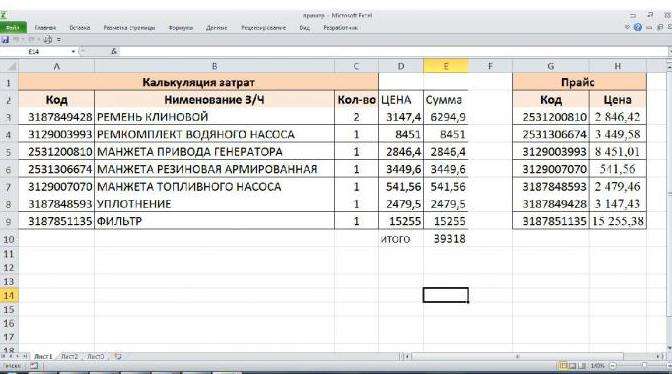
Это пример того, как работает VLOOKUP в Excel.
Ошибки при использовании функции ВПР
На начальном этапе использования вместо нужных значений функция часто указывает на различные виды ошибок. Знать, что означает та или иная ошибка, — верный путь к ее быстрому исправлению. Самые часто возвращаемые ошибки:
- «Н/Д» — самый распространенный тип ошибки. Может возникнуть по нескольким причинам.
- «ССЫЛКА» — данная ошибка часто возникает при неправильном указании номера столбца, если столько столбцов нет в выбранном диапазоне. В таких случаях необходимо помнить, что номер проставляют, считая с левого столбца выделенного диапазона, а не таблицы в целом.
- «ИМЯ» — ошибка возвращается часто при неправильном занесении текста в «Искомое значение». Текст необходимо прописывать в кавычках.
Знания, как пользоваться VLOOKUP в Excel, приходят, как и все в этой программе, с практикой. Одно только изучение теории вместо ясности, вероятнее всего, принесет хаос в понимании той или иной операции в программе. При изучении любой функции «Эксель» пользователю всегда эффективнее опираться на конкретную, пусть и небольшую, табличку-пример.
Это позволяет глубже понять сущность анализа, закрепить полученные знания. Так и с функцией ВПР в Excel. При большом объеме теории практическое применение показывает, что она не настолько сложна, сколько полезна.
Источник: 1ku.ru